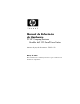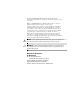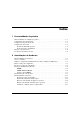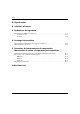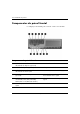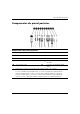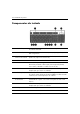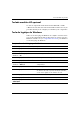Manual de Referência de Hardware PC HP Compaq Business Modelo dc5100 Small Form Factor Número de peça do documento: 376293-132 Março de 2005 Este manual fornece informações básicas para actualizar este modelo de computador.
© Copyright 2004 Hewlett-Packard Development Company, L.P. As informações incluídas neste documento estão sujeitas a alterações sem aviso prévio. Microsoft, MS-DOS, Windows e Windows NT são marcas comerciais da Microsoft Corporation nos E.U.A. e noutros países. As únicas garantias para os produtos e serviços da HP são estabelecidas exclusivamente na documentação de garantia limitada que acompanha esses produtos e serviços.
Índice 1 Funcionalidades do produto Funcionalidades da configuração padrão . . . . . . . . . . . . . . . . . . . . . . . . . . . . . . . . . . . Componentes do painel frontal . . . . . . . . . . . . . . . . . . . . . . . . . . . . . . . . . . . . . . . . . . . Componentes do painel posterior . . . . . . . . . . . . . . . . . . . . . . . . . . . . . . . . . . . . . . . . . Componentes do teclado . . . . . . . . . . . . . . . . . . . . . . . . . . . . . . . . . . . . . . . . . . . . . . . .
Índice A Especificações B Substituir a bateria C Fechaduras de segurança Instalar uma fechadura de segurança. . . . . . . . . . . . . . . . . . . . . . . . . . . . . . . . . . . . . . . C–1 Cadeado de cabo . . . . . . . . . . . . . . . . . . . . . . . . . . . . . . . . . . . . . . . . . . . . . . . . . . . C–1 Cadeado . . . . . . . . . . . . . . . . . . . . . . . . . . . . . . . . . . . . . . . . . . . . . . . . . . . . . . . . .
1 Funcionalidades do produto Funcionalidades da configuração padrão As funcionalidades do Small Form Factor HP Compaq podem variar de acordo com o modelo. Para obter uma lista completa do hardware e software instalados no computador, execute o utilitário Diagnostics for Windows. As instruções para utilização deste utilitário são fornecidas no Manual de Resolução de Problemas no CD Documentação. computador Small Form Factor também pode ser utilizado num ✎ Oconfiguração Minitower.
Funcionalidades do produto Componentes do painel frontal A configuração da unidade pode variar de acordo com o modelo.
Funcionalidades do produto Componentes do painel posterior Componentes do painel posterior 1 Conector do cabo de alimentação 6 n Conector de rede RJ-45 Conector de rato PS/2 7 l Conector paralelo 2 b 3 a Conector de teclado PS/2 8 c Conector do monitor 4 o USB (Universal Serial Bus) 9 k Conector de auscultadores/saída de linha 5 m Conector série - j Conector de entrada de linha áudio ✎ A disposição e o número de conectores pode variar de acordo com o modelo.
Funcionalidades do produto Componentes do teclado 1 Teclas de função Executam funções especiais, de acordo com a aplicação de software utilizada. 2 Teclas de edição Incluem as seguintes teclas: Insert, Home, Page Up, Delete, End e Page Down. 3 Indicadores luminosos de estado Indicam o estado do computador e das definições do teclado (Num Lock, Caps Lock e Scroll Lock). 4 Teclado numérico Funcionam como as teclas de uma calculadora.
Funcionalidades do produto Teclado modular HP opcional Se o kit do computador incluir um Teclado modular HP, consulte o Manual do Utilizador do Teclado modular HP no CD Documentação para obter informações de configuração e identificação de componentes. Tecla do logótipo do Windows Utilize a tecla do logótipo do Windows em conjunto com outras teclas para executar determinadas funções disponíveis no sistema operativo Windows.
Funcionalidades do produto Funções especiais do rato A maioria das aplicações suporta a utilização do rato. As funções atribuídas a cada botão do rato dependem da aplicação que estiver a utilizar. Localização do número de série Cada computador tem um número de série exclusivo 1 localizado no lado esquerdo e um número de ID do produto 2 localizado na tampa superior. Tenha estes números consigo quando contactar o serviço de apoio ao cliente para obter assistência.
2 Actualizações de hardware Funcionalidades de assistência Este computador inclui funcionalidades que facilitam a actualização e a assistência. Não são necessárias quaisquer ferramentas para a maioria dos procedimentos de instalação descritos neste capítulo. Avisos e cuidados Antes de efectuar actualizações, leia atentamente todos avisos, cuidados e instruções aplicáveis incluídos neste manual.
Actualizações de hardware Utilizar o computador Small Form Factor numa configuração Minitower O computador Small Form Factor pode ser utilizado numa configuração Minitower ou Desktop. Para utilizá-lo na configuração Minitower, coloque o computador sobre o lado direito, conforme mostrado na ilustração abaixo. de que deixa, pelo menos, 10,2 cm (4 polegadas) ✎ Certifique-se de espaço livre em redor de todos os lados do computador.
Actualizações de hardware Retirar a tampa do computador Para retirar a tampa do computador: 1. Desligue o computador através do sistema operativo e, em seguida, desligue todos os dispositivos externos. 2. Desligue o cabo de alimentação da tomada eléctrica e do computador, e todos os dispositivos externos. Ä CUIDADO: Antes de retirar a tampa do computador, assegure-se de que ele está desligado e que o cabo de alimentação está desligado da tomada eléctrica. 3.
Actualizações de hardware Recolocar a tampa do computador Para voltar a colocar a tampa do computador, alinhe as patilhas com as ranhuras no chassis e, em seguida, faça deslizar completamente a tampa na direcção do chassis até ela encaixar. Recolocar a tampa do computador Instalação de Memória Adicional O computador é fornecido com 2 módulos de memória incorporada duplos (DIMMs) de memória de acesso aleatório dinâmica e síncrona com velocidade de transferência dupla (DDR2-SDRAM).
Actualizações de hardware Os DIMMs DDR2-SDRAM também devem: ■ Suportar latência CAS 3, 4 ou 5 (CL = 3, CL = 4 ou CL = 5) para DDR2/400 MHz; suportar latência CAS 4 ou 5 (CL = 4 ou CL = 5) para DDR2/533 MHz ■ Conter as informações obrigatórias de JEDEC SPD Além disso, o computador suporta: ■ Tecnologias de memória não-ECC de 256 Mbit, 512 Mbit e 1 Gbit ■ DIMMs de lado simples e de lado duplo ■ DIMMs construídos com dispositivos DDR de x8 e x16; os DIMMs construídos com SDRAM de x4 não são suportado
Actualizações de hardware Existem quatro sockets de DIMMs na placa de sistema, com dois sockets por canal. Os sockets estão identificados como XMM1, XMM2, XMM3 e XMM4. Os sockets XMM1 e XMM2 funcionam no canal A de memória. Os sockets XMM3 e XMM4 funcionam no canal B de memória.
Actualizações de hardware Instalar DIMMs Ä CUIDADO: Os sockets dos módulos de memória têm contactos metálicos dourados. Quando actualizar a memória, é importante utilizar módulos de memória com contactos metálicos dourados para evitar a corrosão e/ou oxidação, resultante do contacto entre metais incompatíveis. Ä CUIDADO: A electricidade estática pode danificar os componentes electrónicos do computador ou das placas opcionais.
Actualizações de hardware 5. Abra ambos os trincos do socket do módulo de memória 1 e, em seguida, insira o módulo de memória no socket 2. Instalar um DIMM módulo de memória só pode ser instalado de uma forma. Faça ✎ Um corresponder a ranhura do módulo com a patilha do socket de memória. o obter o maior desempenho, ocupe os sockets de modo que a ✎ Para capacidade de memória do Canal A seja igual à capacidade de memória do Canal B.
Actualizações de hardware Instalar uma placa de expansão O computador possui duas ranhuras de expansão PCI que suportam uma placa de expansão de até 17,46 cm (6,875 polegadas) de comprimento. O computador também possui uma ranhura de expansão PCI Express x1. ranhuras PCI e PCI Express x1 suportam apenas placas de expansão ✎ As de baixo perfil. Localizações das ranhuras de expansão Item Manual de Referência de Hardware Descrição 1 Ranhuras de expansão PCI 2 Ranhura de expansão PCI Express x1 www.hp.
Actualizações de hardware Para instalar uma placa de expansão: 1. Desligue o computador através do sistema operativo e, em seguida, desligue todos os dispositivos externos. 2. Desligue o cabo de alimentação da tomada eléctrica e desligue os cabos dos dispositivos externos. 3. Retire a tampa do computador. Consulte “Retirar a tampa do computador.” 4. Identifique a ranhura onde pretende inserir a placa de expansão. 5.
Actualizações de hardware 7. Instale a placa de expansão fazendo deslizar a placa sob o trinco de retenção da tampa da ranhura e, em seguida, prima a placa para a encaixar na ranhura na placa de sistema. de que não arranha outros componentes no chassis ✎ Certifique-se quando instalar uma placa de expansão. Instalar uma placa de expansão 8. Coloque novamente o trinco de fixação da tampa da ranhura na posição original, para fixar a placa de expansão.
Actualizações de hardware Instalar unidades adicionais O computador tem dois compartimentos de unidade externos. Quando instalar unidades adicionais, siga estas directrizes: Ä 2–12 ■ A unidade de disco rígido Serial ATA (SATA) principal deverá ser ligada ao controlador SATA principal na placa de sistema (identificado como P60 SATA 0). Ligue a segunda unidade de disco rígido SATA ao controlador SATA secundário na placa de sistema (identificado como P61 SATA 1).
Actualizações de hardware Localizar posição das unidades Posição das unidades 1 Compartimento da unidade de disco rígido padrão de 3,5 polegadas, interna 2 Compartimento da unidade de 5,25 polegadas para unidades de leitura óptica 3 Compartimento da unidade de 3,5 polegadas (Unidade opcional de disquetes de 1,44 MB mostrada)* *Se o computador tiver instalada uma unidade de disquetes de 1,44 MB, ele será configurado com um painel de unidade de disquetes (PN 360189-001), como mostrado na ilustração.
Actualizações de hardware Retirar uma unidade de leitura óptica Ä CUIDADO: Todos os suportes de dados amovíveis devem ser retirados das unidades antes de retirar a unidade do computador. unidade de leitura óptica é uma unidade de CD-ROM, ✎ Uma CD-R/RW, DVD-ROM, DVD+R/RW ou CD-RW/DVD Combo. Para retirar uma unidade de leitura óptica: 1. Desligue o computador através do sistema operativo e, em seguida, desligue todos os dispositivos externos. 2.
Actualizações de hardware 6. Desligue os cabos de alimentação e de dados da parte posterior da unidade de leitura óptica. Desligar os cabos de alimentação e de dados 7. Faça deslizar para a frente a unidade de leitura óptica, levante-a e retire-a do compartimento. Retirar a unidade de leitura óptica Manual de Referência de Hardware www.hp.
Actualizações de hardware voltar a colocar a unidade de leitura óptica, inverta o procedimento ✎ Para utilizado para a retirar. Quando recolocar a unidade, utilize os quatro parafusos da unidade antiga na nova. Os parafusos substituem os trilhos da unidade. Remover uma unidade de disquetes opcional Ä CUIDADO: Todos os suportes de dados amovíveis devem ser retirados das unidades antes de retirar a unidade do computador. A unidade de disquetes opcional está localizada sob a unidade de leitura óptica.
Actualizações de hardware Instalar uma unidade de leitura óptica opcional Para instalar uma unidade de leitura óptica opcional: 1. Desligue o computador através do sistema operativo e, em seguida, desligue todos os dispositivos externos. 2. Desligue o cabo de alimentação da tomada eléctrica e desligue os cabos dos dispositivos externos. 3. Retire a tampa do computador. Consulte “Retirar a tampa do computador.” 4. Instale dois parafusos métricos M3 nos orifícios inferiores de cada lado da unidade.
Actualizações de hardware 5. Prima o trinco verde na parte frontal do chassis, junto das unidades 1. Este procedimento desencaixa o compartimento de unidades. 6. Faça deslizar para a frente o compartimento de unidades até ele parar 2. Este procedimento desbloqueia a unidade. Desencaixar o compartimento de unidades 2–18 www.hp.
Actualizações de hardware 7. Coloque os parafusos-guia na unidade nas ranhuras J no compartimento da unidade 1. Em seguida, faça deslizar a unidade na direcção da parte posterior do computador 2, para fixá-la nas ranhuras J. Instalar a unidade de leitura óptica Manual de Referência de Hardware www.hp.
Actualizações de hardware 8. Ligue o cabo de dados na placa de sistema. 9. Ligue os cabos de alimentação e de dados na parte posterior da unidade de leitura óptica. Ligar os cabos de alimentação e de dados 10. Faça deslizar a unidade e o respectivo compartimento para o chassis até ele fica correctamente encaixado. unidade bloqueia automaticamente no compartimento quando ele ✎ Aé deslizado. 11. Volte a colocar a tampa do computador. O sistema reconhece automaticamente a unidade e reconfigura o computador.
Actualizações de hardware Actualizar a unidade de disco rígido SATA não suporta a ligação de unidades de disco rígido SATA e PATA ✎ AnoHPmesmo sistema. Retirar e substituir a unidade de disco rígido de que faz uma cópia de segurança dos dados existentes ✎ Certifique-se na unidade de disco rígido antiga antes de a retirar, de modo a poder instalar os dados na nova unidade. A unidade de disco rígido pré-instalada de 3,5 polegadas está localizada sob a fonte de alimentação.
Actualizações de hardware 4. Prima o trinco verde localizado na parte frontal do chassis junto da unidade de leitura óptica 1 e faça deslizar para a frente o respectivo compartimento 2. Deslizar para a frente a unidade de leitura óptica 5. Rode o compartimento da fonte de alimentação para a posição vertical. Levantar o compartimento da fonte de alimentação 2–22 www.hp.
Actualizações de hardware 6. Desligue o cabo de alimentação 1 e o cabo de dados 2 da parte posterior da unidade de disco rígido. Desligar o cabo de dados e de alimentação da unidade de disco rígido Manual de Referência de Hardware www.hp.
Actualizações de hardware 7. Puxe a patilha que bloqueia a unidade da unidade 1, faça deslizar a unidade de disco rígido na direcção da parte frontal do computador e, em seguida, levante a unidade e retire-a do compartimento 2. Retirar a unidade de disco rígido 8. Para instalar uma unidade de disco rígido, inverta o procedimento acima descrito. de substituição da unidade de disco rígido inclui vários cabos ✎ Odekitdados. Certifique-se de que utiliza o cabo exactamente igual ao instalado de fábrica.
Actualizações de hardware substituir a unidade de disco rígido, utilize os quatro parafusos ✎ Quando da unidade antiga na unidade nova. Os parafusos substituem os trilhos da unidade. Para retirar e reinstalar os parafusos-guia, necessitará de uma chave de parafusos Torx T-15. A HP fornece quatro parafusos-guia padrão 6-32 adicionais na parte frontal do chassis, sob a tampa do computador. Os parafusos-guia padrão 6-32 têm a cor prateada.
Actualizações de hardware O compartimento de 3,5 polegadas está localizado sob a unidade de leitura óptica. Para instalar uma unidade no compartimento de 3,5 polegadas: os parafusos-guia para assegurar que a unidade fica correctamente ✎ Instale alinhada e instalada no respectivo compartimento. A HP forneceu parafusos-guia suplementares (quatro parafusos padrão 6-32 e quatro parafusos métricos M3) instalados na parte frontal do chassis, sob a tampa do computador.
Actualizações de hardware 3. Faça deslizar o compartimento de unidades no chassis até ele encaixar. 4. Ligue os cabos de alimentação e de dados na parte posterior da unidade. Se estiver a instalar uma segunda unidade de disco rígido, ligue a outra extremidade do cabo de dados no conector da placa de sistema identificado como P61 SATA 1. 5. Retire o painel da unidade, premindo as duas patilhas num lado do painel frontal vazio maior 1 e retirando o painel da unidade do painel frontal maior 2.
Actualizações de hardware 6. Recoloque o painel retirado empurrando-o até encaixar. de painel que necessita dependerá do tipo de dispositivo que ✎ Oestátipoa instalar. Se estiver a instalar uma unidade de disquetes, precisa instalar um painel de unidade de disquetes (peça 360189-001). Se estiver a instalar uma unidade de disco rígido, precisa instalar um painel vazio (peça 358797-001) como mostrado na ilustração abaixo.
A Especificações Certifique-se de que deixa, pelo menos, 10,2 cm (4 polegadas) de espaço livre em redor de todos os lados do computador. HP Compaq Small Form Factor Dimensões do computador Altura 3,95 polegadas 10,3 cm Largura 13,3 polegadas 33,78 cm Profundidade 14,9 polegadas 37,85 cm 21 lb 9,53 kg Ligado 50° a 95 °F 10° a 35 °C Desligado –22° a 140 °F –30° a 60 °C Ligado 10–90% 10–90% Desligado (38,7 °C de temperatura máxima, termómetro molhado) 5–95% 5–95% Ligado 10.000 pés 3.
Especificações HP Compaq Small Form Factor (Continuação) Fonte de alimentação 115 V 230 V Intervalo de tensão de utilização* 90–264 V CA 90–264 V CA Gama de tensão nominal 100–240 V CA 100–240 V CA Frequência de linha nominal 50–60 Hz 50–60 Hz Potência de saída 240 W 240 W Corrente de entrada classificada (máxima)* 5 A @ 100 V CA 2,5 A @ 200 V CA Máxima 1260 BTU/hora 318 kg-cal/hora Típica (parado) 340 BTU/hora 86 kg-cal/hora Dissipação de calor *Este sistema utiliza uma fonte de a
B Substituir a bateria A bateria fornecida com o computador fornece energia ao relógio em tempo real. Quando substituir a bateria, utilize uma equivalente à originalmente instalada no computador. O computador é fornecido com uma bateria redonda e achatada de lítio de 3 volts. da bateria de lítio pode ser aumentada através da ligação ✎ Adoduração computador a uma tomada CA activa. A bateria de lítio só é utilizada quando o computador NÃO está ligado à alimentação CA.
Substituir a bateria Ä CUIDADO: A electricidade estática pode danificar os componentes electrónicos do computador ou do equipamento opcional. Antes de iniciar estes procedimentos, certifique-se de que descarrega toda a sua electricidade estática tocando brevemente num objecto metálico ligado à terra. 1. Desligue o computador através do sistema operativo e, em seguida, desligue todos os dispositivos externos. Desligue o cabo de alimentação da tomada eléctrica e desligue os cabos dos dispositivos externos.
Substituir a bateria Tipo 2 a. Para libertar a bateria do suporte, aperte o grampo metálico que fixa a extremidade da bateria. Quando a bateria saltar, retire-a 1. b. Para inserir a bateria nova, faça deslizar uma extremidade da bateria de substituição para baixo da aba do suporte, com o lado positivo virado para cima. Prima a outra extremidade até o grampo fixar a outra extremidade da bateria 2. Retirar e substituir uma bateria redonda e achatada (Tipo 2) Manual de Referência de Hardware www.hp.
Substituir a bateria Tipo 3 a. Puxe o grampo 1 que segura a bateria, e retire-a 2. b. Insira a nova bateria e coloque o grampo na posição inicial. Retirar uma bateria redonda e achatada (Tipo 3) a substituição da bateria, siga os passos a seguir apresentados ✎ Após para concluir este procedimento. 4. Volte a colocar a tampa do computador. 5. Ligue o cabo de alimentação do computador e ligue o computador. 6.
C Fechaduras de segurança Instalar uma fechadura de segurança As fechaduras de segurança a seguir apresentadas podem ser utilizadas para proteger o computador. Cadeado de cabo Para uma segurança máxima, instale um grampo de segurança do chassis (número de peça 372291-001) antes da instalação do cadeado de cabo. 1. Desligue o computador através do sistema operativo e, em seguida, desligue todos os dispositivos externos. 2.
Fechaduras de segurança 5. Volte a colocar a tampa do computador. 6. Insira o cadeado de cabo no local mostrado abaixo. Instalar uma cadeado de cabo Cadeado Instalar um cadeado C–2 www.hp.
D Descarga electrostática Uma descarga de electricidade estática proveniente de um dedo ou de outro condutor pode danificar placas de sistema ou outros dispositivos sensíveis à electricidade estática. Este tipo de danos pode reduzir a vida útil do dispositivo.
Descarga electrostática Métodos de ligação à terra Existem vários métodos para estabelecer uma ligação à terra. Utilize um ou mais dos seguintes métodos quando manusear ou instalar peças electrostaticamente sensíveis: ■ Utilize uma pulseira ligada por um cabo de terra a uma estação de trabalho ligada à terra ou ao chassis do computador. As pulseiras são flexíveis com um mínimo de 1 megaohm +/–10% de resistência nos fios de terra do condutor.
E Directrizes de funcionamento do computador, Manutenção de rotina e Preparação para expedição Directrizes de funcionamento do computador e Manutenção de rotina Siga estas directrizes para configurar e efectuar a manutenção correcta do computador e do monitor: ■ Não exponha o computador a humidade excessiva, luz solar directa e temperaturas extremas. Para obter mais informações sobre a temperatura e os níveis de humidade recomendados para o computador, consulte o Apêndice A, “Especificações”, deste manual.
Directrizes de funcionamento do computador, Manutenção de rotina e Preparação para expedição ■ Não derrame líquidos sobre o computador ou sobre o teclado. ■ Nunca cubra as ranhuras de ventilação do monitor com qualquer tipo de material. ■ Instale ou active as funções de gestão de alimentação dos sistema operativo ou de outro software, incluindo os estados de suspensão.
Directrizes de funcionamento do computador, Manutenção de rotina e Preparação para expedição Limpeza ■ Limpe o painel e os controlos com um pano macio e seco ou levemente humedecido com uma solução de detergente suave. Nunca aplique líquidos de limpeza directamente sobre a unidade. ■ Evite utilizar qualquer tipo de solvente como, por exemplo, álcool ou benzeno, os quais poderão danificar o acabamento.
Directrizes de funcionamento do computador, Manutenção de rotina e Preparação para expedição 6. Desligue os componentes do sistema e os dispositivos externos das respectivas fontes de alimentação e, em seguida, do computador. de que todas as placas estão correctamente colocadas ✎ Assegure-se e fixas nas ranhuras das placas antes de expedir o computador. 7. Embale os componentes do sistema e os dispositivos externos nas embalagens originais ou em embalagens semelhantes com bastante material protector.
Indice Remissivo A alimentação botão 1–2 conector do cabo 1–3 indicador luminoso 1–2 C cadeado de cabo, instalar C–1 cadeado, instalar C–2 componentes painel frontal 1–2 painel posterior 1–3 componentes do painel frontal 1–2 componentes do painel posterior 1–3 computador avisos e cuidados 2–1 directrizes de funcionamento E–1 especificações A–1 conector de saída de linha dos auscultadores 1–3 conector do microfone 1–2 conector paralelo 1–3 conector RJ-45 1–3 conector série 1–3 conectores de áudio 1–2, 1–3
Indice Remissivo placa de expansão 2–9 unidade de disco rígido 2–26 unidade de disco rígido no compartimento de 3,5 polegadas 2–25 unidade de leitura óptica 2–17 L localização do número de série 1–6 M memória capacidade 2–4, 2–5, 2–8 especificações 2–4 identificar módulos 2–8 identificar sockets 2–6 instalar 2–4 modo Assimétrico 2–5 modo de canal simples 2–5 modo Intercalador 2–5 ocupar sockets 2–5 monitor, ligar 1–3 P painel instalar 2–28 números de peça 2–13, 2–25, 2–28 retirar 2–27 parafusos-guia 2–1
Indice Remissivo instalar no compartimento de 3,5 polegadas 2–25 restaurar 2–25 retirar 2–24 substituir 2–21 unidade de disquetes botão de ejecção 1–2 indicador luminoso de actividade 1–2 retirar 2–14 unidade de leitura óptica Manual de Referência de Hardware botão de ejecção 1–2 cuidados a ter E–2 directrizes E–2 indicador luminoso de actividade 1–2 instalar 2–17 ligar cabos 2–20 limpeza E–3 localização 1–2 parafusos-guia 2–17 retirar 2–14 www.hp.